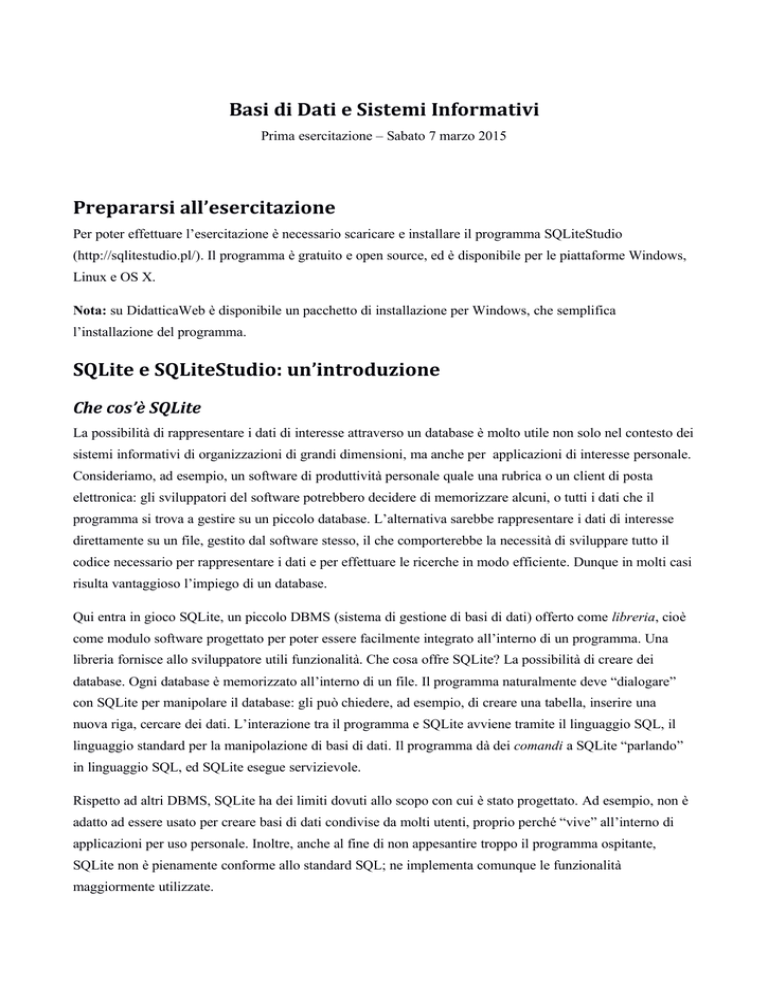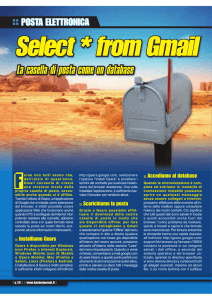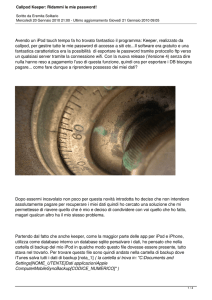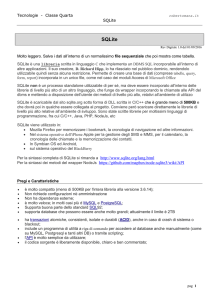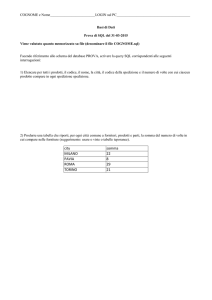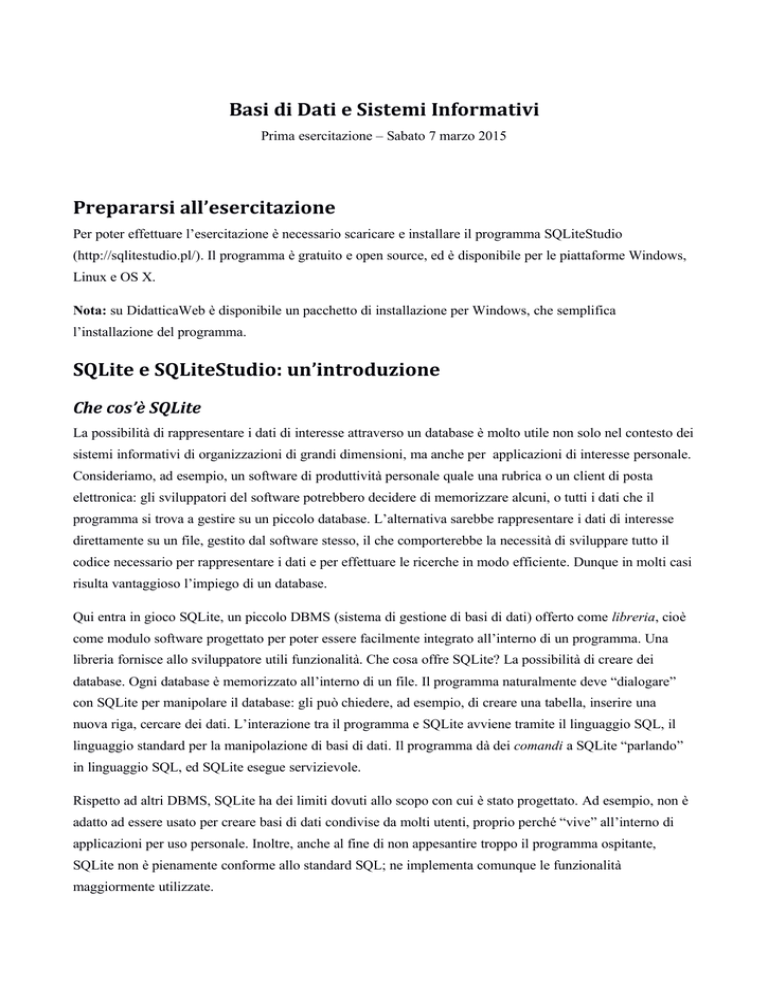
Basi di Dati e Sistemi Informativi
Prima esercitazione – Sabato 7 marzo 2015
Prepararsi all’esercitazione
Per poter effettuare l’esercitazione è necessario scaricare e installare il programma SQLiteStudio
(http://sqlitestudio.pl/). Il programma è gratuito e open source, ed è disponibile per le piattaforme Windows,
Linux e OS X.
Nota: su DidatticaWeb è disponibile un pacchetto di installazione per Windows, che semplifica
l’installazione del programma.
SQLite e SQLiteStudio: un’introduzione
Che cos’è SQLite
La possibilità di rappresentare i dati di interesse attraverso un database è molto utile non solo nel contesto dei
sistemi informativi di organizzazioni di grandi dimensioni, ma anche per applicazioni di interesse personale.
Consideriamo, ad esempio, un software di produttività personale quale una rubrica o un client di posta
elettronica: gli sviluppatori del software potrebbero decidere di memorizzare alcuni, o tutti i dati che il
programma si trova a gestire su un piccolo database. L’alternativa sarebbe rappresentare i dati di interesse
direttamente su un file, gestito dal software stesso, il che comporterebbe la necessità di sviluppare tutto il
codice necessario per rappresentare i dati e per effettuare le ricerche in modo efficiente. Dunque in molti casi
risulta vantaggioso l’impiego di un database.
Qui entra in gioco SQLite, un piccolo DBMS (sistema di gestione di basi di dati) offerto come libreria, cioè
come modulo software progettato per poter essere facilmente integrato all’interno di un programma. Una
libreria fornisce allo sviluppatore utili funzionalità. Che cosa offre SQLite? La possibilità di creare dei
database. Ogni database è memorizzato all’interno di un file. Il programma naturalmente deve “dialogare”
con SQLite per manipolare il database: gli può chiedere, ad esempio, di creare una tabella, inserire una
nuova riga, cercare dei dati. L’interazione tra il programma e SQLite avviene tramite il linguaggio SQL, il
linguaggio standard per la manipolazione di basi di dati. Il programma dà dei comandi a SQLite “parlando”
in linguaggio SQL, ed SQLite esegue servizievole.
Rispetto ad altri DBMS, SQLite ha dei limiti dovuti allo scopo con cui è stato progettato. Ad esempio, non è
adatto ad essere usato per creare basi di dati condivise da molti utenti, proprio perché “vive” all’interno di
applicazioni per uso personale. Inoltre, anche al fine di non appesantire troppo il programma ospitante,
SQLite non è pienamente conforme allo standard SQL; ne implementa comunque le funzionalità
maggiormente utilizzate.
Infine è bello poter sottolineare che SQLite è una libreria di pubblico dominio: chiunque ha la possibilità di
usarla all’interno dei propri programmi, e di apportare migliorie a questo utile DBMS.
SQLite è impiegato in un gran numero di programmi, sia liberi (open source) che commerciali. Ne fanno
largo uso i noti browser Mozilla Firefox e Google Chrome. Ad esempio le seguenti informazioni sono
memorizzate in un database SQLite: la cronologia delle pagine web visitate; i siti preferiti; le password
salvate, ecc. Ogni qualvolta l’utente scrive una parte dell’indirizzo o del titolo del sito che vuole visitare
nella barra degli indirizzi, il browser chiede a SQLite di cercare, tra i siti visitati e i preferiti, tutti quelli che
rispecchiano la ricerca dell’utente.
SQLiteStudio
SQLiteStudio è un’interfaccia utente con cui l’utente può manipolare direttamente (creare, aprire,
visualizzare, modificare) i database SQLite. In altre parole, normalmente i database SQLite sono manipolati
dai programmi, in modo del tutto trasparente per l’utente; grazie a SQLiteStudio, anche gli utenti hanno la
possibilità di accedere ai database.
Concretamente, come vedremo, SQLiteStudio offre una finestra che permette di aprire o creare un database,
visualizzare le tabelle ivi contenute, aprire una tabella per visualizzarne i dati, manipolare le tabelle (ad
esempio aggiungendo una colonna o inserendo dati), effettuare ricerche, e, soprattutto, dare comandi
direttamente al motore SQLite tramite il linguaggio SQL.
Creare un nuovo database
Apriamo SQLiteStudio e creiamo un nuovo database.
Nella finestra di SQLiteStudio, seleziona il comando Database -> Add a database; premi il pulsantino a
destra della casella di testo File, seleziona la cartella in cui vuoi salvare il database, e assegnagli un nome,
per esempio Rubrica. Premi Save e quindi OK.
Il database apparirà sull’area di sinistra di SQLiteStudio. Fai doppio clic sul nome (Rubrica) per
selezionarlo ed espandere la struttura del database.
Nota: con la stessa procedura è possibile aprire un database esistente.
Creiamo ora due tabelle: Amici e Telefoni. Useremo la creazione guidata di SQLiteStudio per la prima,
mentre per creare la seconda tabella invieremo un comando SQL direttamente a SQLite.
Iniziamo da Amici. Dai il comando Structure -> Create a table. Dentro Table Name inserisci Amici, e poi
inserisci le colonne ad una ad una. Per aggiungere una colonna, premi il quarto pulsantino (Add column).
Aggiungi queste colonne, confermando ogni volta con OK. Il numero tra parentesi andrà specificato nella
casella size:
1. codice_fiscale - VARCHAR(20) – Spunta la casella Primary key
2. cognome – VARCHAR(30)
3. nome – VARCHAR(30)
Infine, per confermare e creare la tabella, premi il bottone con un segno di spunta verde (Commit structure
change). Il sistema compone una query SQL in grado di creare la tabella con le colonne richieste, e la mostra:
CREATE TABLE "Amici " (codice_fiscale VARCHAR (20) PRIMARY KEY, cognome
VARCHAR (30), nome VARCHAR (30)
Confermiamo, e la tabella apparirà nell’elenco a sinistra, nella voce Tables!
Ora creiamo “a mano” la tabella Telefoni. Selezioniamo il comando Tools -> Open SQL Editor, che ci
permette di inviare un comando SQL direttamente al DBMS, ed inseriamo il seguente comando nella casella
Query:
create table Telefoni(
codice_fiscale VARCHAR(20) not null,
telefono VARCHAR(10) not null
)
Premiamo il bottone “Play” (Execute query) e, se non abbiamo commesso errori, la tabella Telefoni
apparirà nel riquadro a sinistra.
Inserire tuple (righe) nel database
Inseriamo ora alcuni dati nelle tabelle. Come in precedenza, per inserire alcuni dati useremo l’interfaccia di
SQLiteStudio; per inserirne altri daremo comandi SQL.
Facciamo doppio clic sulla tabella Amici a sinistra; nella finestra di destra, selezioniamo la scheda Data, che
mostra i dati attuali della tabella (nessun dato, a parte i nomi delle colonne). A questo punto premiamo il
tasto + (Insert rows) e inseriamo i seguenti dati:
codice_fiscale: RSSMRA
cognome: Rossi
nome: Mario
Infine premiamo il simbolo di spunta verde (Commit) per rendere definitivo l’inserimento.
Ora aggiungiamo un’altra riga tramite SQL. Torniamo alla finestra SQL editor e diamo il seguente comando:
insert into Amici(codice_fiscale, cognome, nome)
values ('NSTLBR', 'Einstein', 'Albert')
Dopo aver eseguito il comando, torniamo nella finestra Amici, scheda Data, e verifichiamo che sia
compasrsa la nuova riga. In caso negativo, premiamo il bottone di aggiornamento blu (Refresh table data).
Esercizi
Inserimento righe
Aggiungere alla tabella Telefoni alcune righe. Aggiungere la prima usando la finestra di inserimento righe, le
altre usando comandi SQL. Le righe da aggiungere sono:
1. codice_fiscale: RSSMRA, telefono: 0637892765
2. codice_fiscale: RSSMRA, telefono: 3389103776
3. codice_fiscale: NSTLBR, telefono: 00101010101
Progettazione e creazione di un database
Progettare un database per la gestione di una biblioteca. Si vogliono rappresentare le seguenti informazioni:
Gli autori, con un nome, un cognome, una nazionalità (e un codice autore, che sarà utile per la
rappresentazione dei libri)
I libri, con un titolo, un prezzo di copertina, una casa editrice
Un libro può avere più autori. Un autore può scrivere più libri.
Creare il database con SQLiteStudio, ed inserire qualche elemento:
Il Deserto dei Tartari, autore Dino Buzzati
Bàrnabo delle Montagne, autore Dino Buzzati
Basi di Dati, autori Paolo Atzeni, Stefano Ceri, Piero Fraternali, Stefano Paraboschi, Riccardo
Torlone
Progetto di Programmi in Pascal, autori Paolo Atzeni e Maurizio Lenzerini
Curiosità: esplorare un database di Firefox con SQLiteStudio
Abbiamo detto che molti programmi, tra cui Firefox, usano SQLite (o altri DBMS) per memorizzare alcuni
dati dell’utente. Curiosiamo dunque in uno dei database usati da Firefox. Essi sono memorizzati in un’area
nascosta del sistema, che contiene le impostazioni dell’utente. Prima di tutto occorre individuare il nome
dell’utente:
1. In SQLiteStudio, esegui il comando Database -> Add a database
2. Premi il pulsantino a destra della casella di testo File. Nella finestra di apertura file, in Nome file
inserisci il percorso C:\Users e premi Invio. Annota il nome dell’utente con cui usi Windows (per
gli utenti di Windows XP, il percorso da inserire è C:\Documents and Settings)
3. Ora, nella stessa finestra, in Nome file inserisci questo percorso:
C:\Users\NomeUtente\AppData\Roaming\Mozilla\Firefox\Profiles e premi invio; entra nella
directory corrispondente al profilo.
4. Nella directory troverai i database di Firefox. Aprine uno, ad esempio places.sqlite, il database che
raccoglie informazioni sui siti visitati dall’utente.
Nel riquadro a sinistra possiamo vedere le tabelle che costituiscono il database. Facciamo clic, ad esempio,
sulla tabella moz_places. Nel riquadro a destra selezioniamo la scheda Browse & Search: potremo visionare
il contenuto della tabella. Facendo clic sull’intestazione della colonna visit_count ordineremo la tabella per
numero di visite, potendo così determinare quale sito abbiamo visionato più volte.